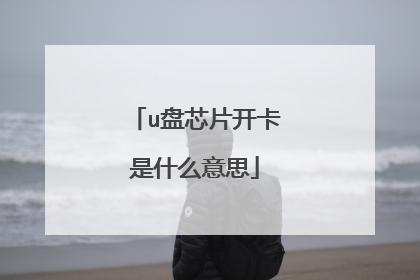U盘无法使用?
在使用U盘的时候如果遇到U盘不能用的话,是特别着急的一件事情,但实际上很多时候只是系统的问题导致的U盘无法使用的话,是很容易解决的,下面就给大家介绍几种U盘无法使用的几种解决方案。一、系统或者usb问题这种情况一般很好排除,我们只需要把U盘插到其他的电脑上如果没有问题,就能确定是你的电脑的usb接口或者系统问题了,所以我们只需要换一个usb口,或者看看usb驱动是否正常,另外还可能系统没有给U盘分配盘符。1、右键-我的电脑-管理-磁盘管理 看看里面是不是你的U盘没有被分配盘符。如果是,把它的驱动器号手动设置一个。2、如果提示usb驱动没有正常安装,那么我们需要手动去安装一下鼠标右键桌面计算机图标,然后点击管理,然后找到设备管理器,然后找到usb设备,有黄色感叹号的说明没有正确安装,我们点击鼠标右键,选择更新驱动程序然后找到能用的驱动安装即可。二、U盘问题这种问题的话,一般插到其他电脑上U盘也是不能用的,所以我们要在U盘本身下手,而最常见的可能就是U盘逻辑坏道了,只需要用系统自己的修复工具就能解决,操作如下1、将待修复的U盘插入电脑USb接口中,待U盘被电脑识别后,从“我的电脑”中获取其U盘盘符,这里U盘是H盘。点击左下角的开始按钮,点击运行,输入cmd就可以打开命令输入窗口了,这时候输入“chkdsk H: /r :”命令并按回车,以便对盘符H:中的U盘进行修复。等待百分比跑完就修复成功了,我们再去试试U盘是不是可以用了。2、使用U盘修复工具来解决不管U盘本身的问题有多严重都可以尝试U盘修复工具一键解决,它是基于低级格式化来修复的,此类工具里比较有效的有电脑店U盘格式化工具、Kingston Format Utility、Restore v3.7U盘网有专门的U盘修复工具栏目,内含大量的工具,建议多尝试几个,总有能修好的。3、使用U盘量产工具这是最终的方法了,所谓量产工具,就是官方U盘出厂的时候使用的U盘开卡软件,它的功能最强大,可以修复任意问题的U盘,恢复出厂状态,我们只需要先用芯片精灵检测U盘是什么主控,然后在量产网下载对应的量产工具,再按量产教程修复即可,因为U盘主控有很多种,所以量产工具也分很多种,这个需要很多的耐心,但修复能力最强大。
把那个U盘接在你电脑上不同的USB口试试。
这个就可能是你电脑usb插口的问题了,可以尝试在设备里扫描一下设备试试。
你先打开设置菜单。在设置里面找到对应的功能选项!
如果其他的U盘在相同USB接口都能用 而这个U盘不可以但是这个U盘又可以正常在其他电脑使用那是这个U盘本身质量问题或者你U口有了小问题 这个不比在意,因为这种情况非常的多
我有几个U盘(不同型号和品牌),其中一个U盘插到一台电脑A上没反应了(右下角有图标,我的电脑里没有这个U盘,设备管理器里也没有),其他的都能正常使用,奇怪的是这个问题U盘在其他电脑上可以正常使用(问题优盘格式化后也不能在电脑A上使用)。 谁能解释下问题出在哪吗?
把那个U盘接在你电脑上不同的USB口试试。
这个就可能是你电脑usb插口的问题了,可以尝试在设备里扫描一下设备试试。
你先打开设置菜单。在设置里面找到对应的功能选项!
如果其他的U盘在相同USB接口都能用 而这个U盘不可以但是这个U盘又可以正常在其他电脑使用那是这个U盘本身质量问题或者你U口有了小问题 这个不比在意,因为这种情况非常的多
我有几个U盘(不同型号和品牌),其中一个U盘插到一台电脑A上没反应了(右下角有图标,我的电脑里没有这个U盘,设备管理器里也没有),其他的都能正常使用,奇怪的是这个问题U盘在其他电脑上可以正常使用(问题优盘格式化后也不能在电脑A上使用)。 谁能解释下问题出在哪吗?

联想的小新u盘用哪个开卡工具
1、首先需要准备一个4G或8G的U盘。 2、然后使用老毛桃U盘启动盘制作工具制作成启动盘。 3、然后下载系统gho文件到U盘。 4、插入电脑,进入U盘启动,进入win8PE防蓝屏,然后还原系统即可。

固态硬盘变砖处理方法
一、固态硬盘坏了还能修好吗? 出现不认盘、掉盘、无法读写等很严重的故障时,很多人直接找售后,而大多数坏的时候都过了保质期,这时候该怎么办呢?很多人都直接丢了,但实际上有些还是可以修好的,用固态硬盘开卡软件就行,就像U盘量产工具一样,可以修复ssd的故障问题。固态硬盘开卡必须短接ROM数据脚,也就是说要拆开硬盘盒,找到ROM数据脚,目的:数据脚悬空为高电平,这表明ROM处于只读模式,即只能读出,禁止写入。当ROM数据脚处于低电平时,表明清除了只读模式,可以写入数据了。 SSD故障比较多的就是掉固件,不认盘,掉速度等,这个量产与U盘有点类似。 要注意的是量产软件与主控芯片是相对应的,什么型号的主控就用什么量产软件,选错量产软件,就会导致无法量产或者量产错误。建议大家最好看懂了再动手。先总结一下网上的几个ssd开卡教程,看看人家是怎么弄的。 二、量产、开卡、ROM短接是指什么? U盘固件在使用维护中,常要用到量产这个软件工具。现在SSD固态硬盘固件在使用及维护时,也沿引了这个量产、开卡说法。 1、什么叫量产、开卡呢? 量就是批量,产就是生产。量产就是批量生产某产品。 当厂家把U盘、SSD固态硬盘装配好后,出厂前要统一安装固件,方法是,将一批产品同时插入电脑USB接口中,用厂家自己的固件工具软件,同时为这批产品开卡。开卡后,硬件就可以与电脑操作系统对接了。也就是说,把开了卡的硬件重新插到电脑usb接口上,电脑操作系统就会找到这个硬件,并通过接口读取硬件固件中的有关信息。如果固件因某种原因损坏了,电脑操作系统就不识别这个硬件了,或识别后,也无法让这个硬件正常运行。SSD固态硬盘掉盘了就是这个意思。 2、SSD固态硬盘固件掉盘后,可能需要升级固件。如果用官网量产工具升不了级,这个固件就需要人工进入电路板工程模式。另外要让工程模式的ssd可以正常被量产工具识别,必须在bios里把sata模式改成ide mode模式才可以。 3、如何进入电路板工程模式:需要拆下SSD固态硬盘外壳,将ROM旁边,白色方框中的两孔,用摄子短路,其目的是将ROM数据脚从高电平,平时此脚使用时悬空,保持高电平,这样,ROM中的固件程序就永久固化了,变成了只读模式。将此脚与地短接后,电平变低,清除了只读模式,可以写入了。 4、用sata数据线直接连接电脑从盘,或用移动硬盘盒接ssd,或用SATA转换usb接口卡,先将量产软件打开,用镊子插住那两个孔(8个大孔旁边那个白色框中的两个小孔),然后将ssd通过usb线,插入usb口(电脑要把bios设置成ide模式),点量产软件中的scan drive(扫描驱动)扫描按钮,搜索到SSD后,松开镊子,点开始按钮。点击产量参数设置,将ssd芯片上(主控信息、闪存信息)的实际信息填写进去即可,注意里面有个同步的选项不能勾,勾了就会不成功。 设置parameter(SSD芯片上的信息)参数以后,保存,点击start开始开卡操作。 5、开完卡后,还是要取下电路板,让ROM数据脚悬空。 这个用产量工具开卡,是一个很复杂的过程,要事先搞懂产量软件的具体用法才去开卡,中途要保证供电正常。各个厂家的量产工具又不能通用。 6、再插入这个硬件时,电脑就会找到它的固件程序,并运行这个硬件。

启动u盘怎么制作的详细步骤
①一个有Windows系统的电脑(制作启动盘用)②一个4G以上的U盘③Windows10系统包④软碟通UltraISO软件1、下载完成后就可以开始安装:2、接受协议,点击“下一步”:3、选择默认安装路径即可,点击“下一步”:4、选择默认选项即可,点击“下一步”:5、点击“安装”:6、安装完成:7、打开刚才安装的UltraISO软件(Windows7系统下需要右击UltraISO图标选择以管理员身份运行),点击“继续试用”即可:8、现在开始制作U盘版系统盘①打开软碟通软件插上您的U盘②打开您的系统镜像文件。就是准备工作时候需要到微软官网下载的那个。③点击启动----写入硬盘映像④在硬盘驱动器里选择您的U盘。⑤点击写入,就开始制作了。⑥耐心等待:⑦成功啦,您现在拥有一个U盘版的系统盘啦。按照以上步骤,windows 10镜像的U盘启动盘就制作完成了
1第一步 下载并且安装好大包菜装机版,打开安装好的大白菜装机版,插入u盘等待软件成功读取到u盘之后,点击“一键制作启动u盘”进入下一步操作。如下图所示2第二步在弹出的信息提示窗口中,点击“确定”进入下一步操作。如下图所示3第三步耐心等待大包菜装机版u盘制作工具对u盘写入大包菜相关数据的过程。如下图所示4第四步完成写入之后,在弹出的信息提示窗口中,点击“是(Y)”进入模拟电脑。如下图所示5第五步 模拟电脑成功启动说明大包菜u盘启动盘已经制作成功,按住Ctrl+Alt释放鼠标,点击关闭窗口完成操作。如下图所示 以上就是大包菜装机版一键制作启动u盘教程,有不懂的如何使用大包菜装机版制作大包菜u盘启动盘的用户,可以尝试以上的大包菜使用教程操作看看,希望以上的大包菜使用教程可以给大家带来更多的帮助。
如何制作U盘启动盘
如何制作启动U盘
1第一步 下载并且安装好大包菜装机版,打开安装好的大白菜装机版,插入u盘等待软件成功读取到u盘之后,点击“一键制作启动u盘”进入下一步操作。如下图所示2第二步在弹出的信息提示窗口中,点击“确定”进入下一步操作。如下图所示3第三步耐心等待大包菜装机版u盘制作工具对u盘写入大包菜相关数据的过程。如下图所示4第四步完成写入之后,在弹出的信息提示窗口中,点击“是(Y)”进入模拟电脑。如下图所示5第五步 模拟电脑成功启动说明大包菜u盘启动盘已经制作成功,按住Ctrl+Alt释放鼠标,点击关闭窗口完成操作。如下图所示 以上就是大包菜装机版一键制作启动u盘教程,有不懂的如何使用大包菜装机版制作大包菜u盘启动盘的用户,可以尝试以上的大包菜使用教程操作看看,希望以上的大包菜使用教程可以给大家带来更多的帮助。
如何制作U盘启动盘
如何制作启动U盘

u盘芯片开卡是什么意思
开卡: 就是对U盘重新写一次程序(和电脑重装一次系统一样) 作用:重新写U盘的软体,扫描坏块,清除以前的所有资料. 全检:就是对U盘的各个块进行检查.拷贝资料及读取资料看会不会出错.